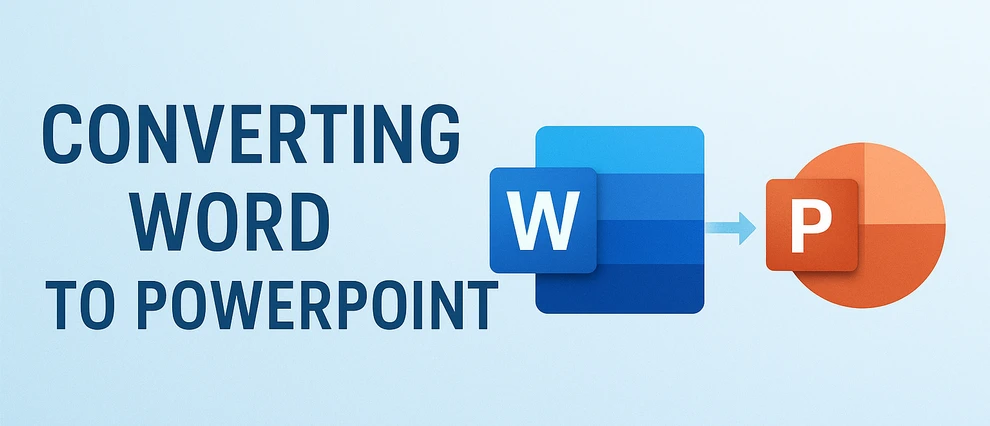
Em relatórios de negócios, palestras acadêmicas e propostas de projetos, o Microsoft Word e o PowerPoint são duas das ferramentas mais utilizadas. Embora os documentos do Word sejam excelentes para redigir informações e relatórios detalhados, as apresentações do PowerPoint são muito mais eficazes para resumir e visualizar essas informações.
Converter Word para PowerPoint é uma necessidade comum para usuários que desejam transformar rapidamente seu conteúdo com muito texto em slides envolventes. Esteja você procurando converter um documento do Word em uma apresentação do PowerPoint manualmente ou automatizar o processo, este guia abrange uma variedade de métodos práticos, desde o uso dos recursos integrados do Microsoft 365 até conversores online, ferramentas de IA e automação com Python.
Ao final deste artigo, você estará equipado com o conhecimento para escolher o método mais adequado às suas necessidades, economizando tempo e garantindo que suas apresentações tenham uma aparência profissional e polida.
Visão Geral dos Métodos de Conversão de Word para PowerPoint:
- Usando o Microsoft 365 (Método Oficial)
- Usando Ferramentas Online (Rápido e Gratuito)
- Usando Modelos de IA (Flexível, mas mais Lento)
- Convertendo Automaticamente com Python
Por que Converter Word para PowerPoint
Um documento do Word é perfeito para redigir conteúdo detalhado, mas o PowerPoint se destaca ao resumir ideias visualmente. Converter um documento do Word em uma apresentação do PowerPoint oferece vários benefícios:
- Comunicação visual aprimorada: Transforme conteúdo com muito texto em slides claros e estruturados.
- Economia de tempo: Reutilize materiais existentes em vez de criar slides do zero.
- Consistência: Mantenha a mesma estrutura e tom entre os materiais escritos e visuais.
- Flexibilidade: Ideal para reuniões, palestras e apresentações públicas.
Se você prepara relatórios ou propostas regularmente, aprender a converter documentos do Word em apresentações do PowerPoint pode otimizar significativamente seu trabalho.
Antes de converter, certifique-se de que seu documento esteja bem formatado para um processo de conversão mais suave — use estilos de Título, altere a orientação da página para Paisagem e remova informações desnecessárias.
Método 1 – Converter Word para PowerPoint Usando o Microsoft 365 (Método Oficial)
A maneira mais fácil e confiável de transformar um documento do Word em uma apresentação do PowerPoint é através do recurso integrado de Exportação do Word para PowerPoint do Microsoft 365.
Este recurso oficial converte diretamente um documento do Word bem estruturado em um arquivo .pptx pronto para uso, tornando-o a opção mais integrada para usuários do Microsoft 365. Você não precisa instalar nenhuma ferramenta externa ou reformatar o conteúdo manualmente — o Word lida com a geração de slides e o design do layout automaticamente.
Passo 1 – Prepare Seu Documento do Word
Antes de exportar, certifique-se de que seu documento esteja devidamente estruturado usando os estilos Título 1, Título 2 e Título 3.
Esses níveis de título determinam como seus slides do PowerPoint serão organizados. Por exemplo, o Título 1 se tornará o título do slide, e o Título 2 aparecerá como marcadores no slide.
Passo 2 – Exportar para Apresentação do PowerPoint
- Abra seu documento do Word.
- Vá para Arquivo → Exportar → Exportar para Apresentação do PowerPoint.
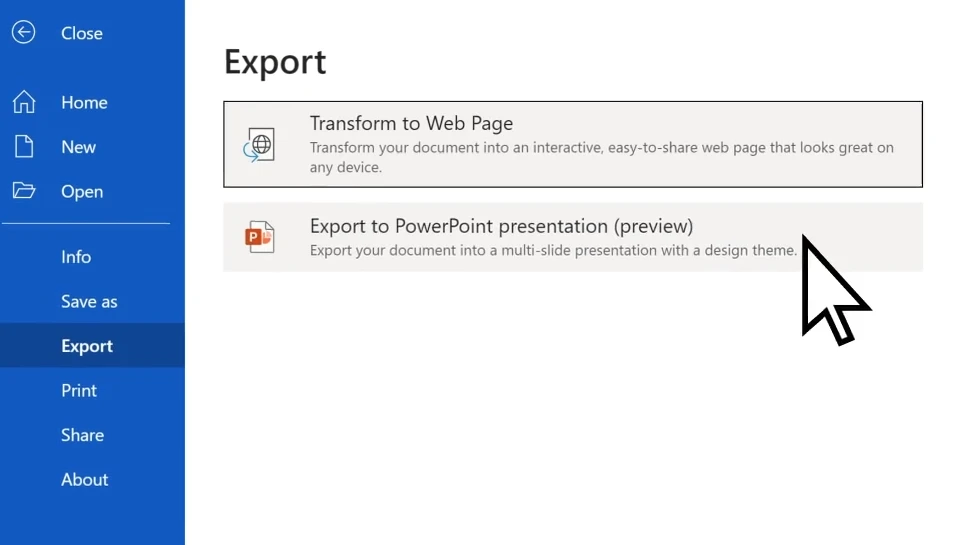
- Escolha um tema (o PowerPoint sugerirá modelos de design).
- Clique em Exportar e deixe o Word criar automaticamente um arquivo
.pptx.
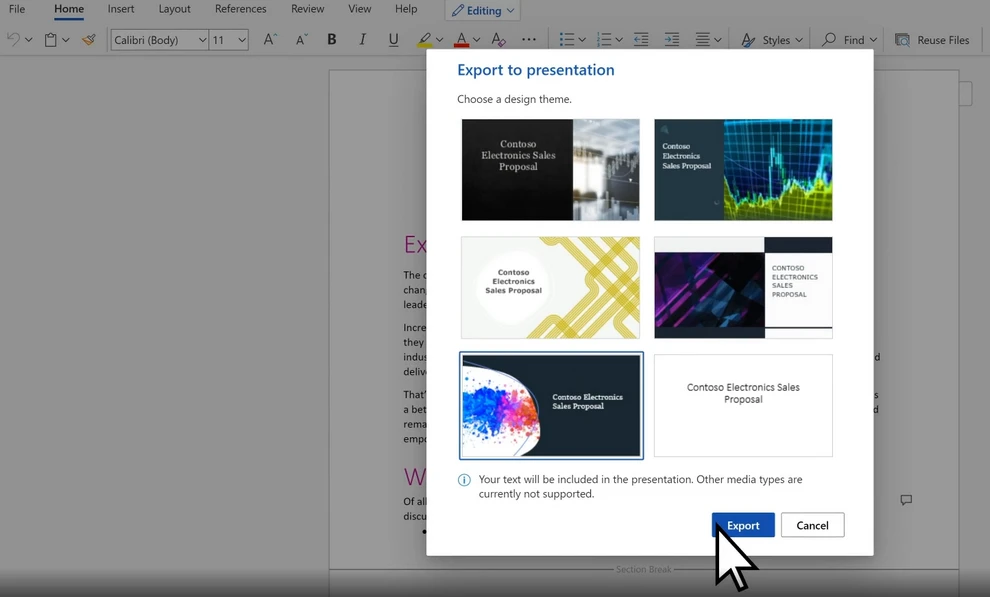
O recurso de design com tecnologia de IA da Microsoft até sugere layouts que combinam com o tom e o estilo do seu documento.
Passo 3 – Refine os Slides Gerados
Após exportar, revise sua apresentação:
- Ajuste imagens e layouts, se necessário.
- Adicione animações e transições.
- Use o Designer do PowerPoint para melhorar a aparência dos slides.
Este método é o melhor para usuários do Microsoft 365 que buscam simplicidade e consistência. Se você deseja converter seu documento do Word para PowerPoint gratuitamente, pode conferir os métodos alternativos abaixo.
Método 2 – Converter Word para PowerPoint Online (Rápido e Gratuito)
Se você não tem o Microsoft 365 ou prefere uma solução baseada em navegador, as ferramentas de conversão online oferecem uma alternativa conveniente e gratuita.
Essas ferramentas são ideais para usuários que precisam de uma conversão rápida sem instalar software. Com apenas alguns cliques, você pode enviar um arquivo do Word e baixar uma apresentação do PowerPoint, tornando-o adequado para uso ocasional ou documentos leves.
Ferramentas Online Recomendadas
- Word.to - Conversor de Word gratuito e fácil de usar.
- Convertio – Funciona diretamente do seu navegador, suporta arrastar e soltar.
- Online2PDF – Gratuito e flexível, mas com limites de tamanho de arquivo para upload.
Como Usar um Conversor Online
Aqui, tomamos o Word.to como exemplo.
- Acesse o conversor de Word para PowerPoint do Word.to.
- Envie seu documento do Word.
- Clique em Converter Arquivos para iniciar a conversão.
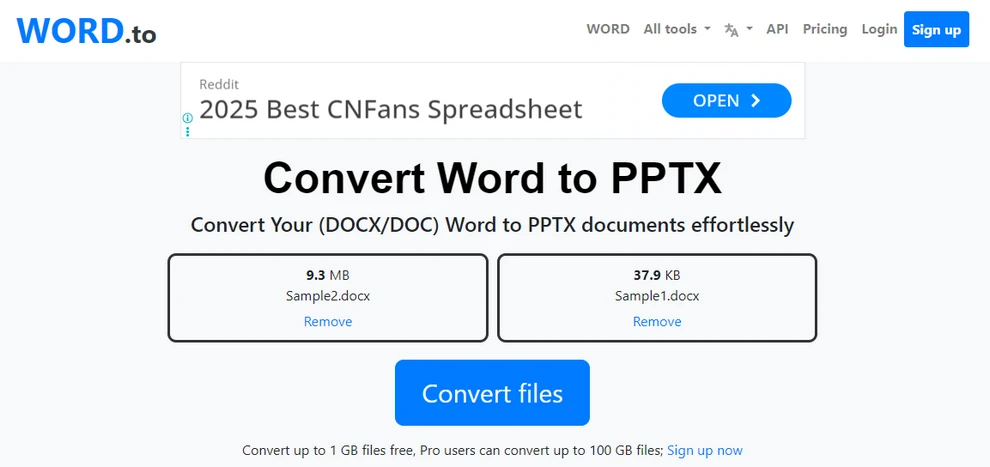
- Aguarde a conclusão da conversão e baixe seu arquivo do PowerPoint.
Prós e Contras
| Vantagens | Desvantagens |
|---|---|
| Gratuito e rápido | Possível perda de layout |
| Nenhuma instalação necessária | Tamanho de arquivo e tempo de conversão limitados |
| Funciona em qualquer SO | Preocupações com a privacidade de arquivos confidenciais |
Conversores online são ideais para conversões ocasionais e leves. No entanto, para arquivos maiores, documentos complexos ou aqueles que exigem formatação perfeita, um método mais robusto pode ser necessário.
Dica: Explore mais conversores online gratuitos em CLOUDXDOCS Online Converters.
Método 3 – Converter Word para PowerPoint com IA (Flexível, mas mais Lento)
Para usuários que procuram uma apresentação mais criativa ou personalizada, ferramentas com tecnologia de IA como ChatGPT, Microsoft Copilot ou geradores de slides de IA dedicados podem fornecer resultados de conversão flexíveis e inteligentes.
Em vez de uma conversão um-para-um, essas ferramentas analisam o significado e a estrutura do documento e, em seguida, criam slides que resumem e visualizam o conteúdo — ideal para contar histórias e apresentações conceituais.
Como Funciona
-
Envie seu documento do Word (ou cole o conteúdo).
-
Use um prompt como:
Converta este documento em uma apresentação do PowerPoint. Mantenha uma ideia principal por slide. -
Alternativamente, se você estiver usando ferramentas de IA dedicadas, siga suas instruções para personalizar a apresentação.
-
Baixe e revise a apresentação do PowerPoint gerada.
Prós e Contras
Vantagens:
- Resultados altamente personalizáveis.
- Pode resumir ou reformular o texto de forma criativa.
- Ótimo para contar histórias em apresentações.
Limitações:
- A precisão do layout pode ser menor do que o método da Microsoft.
- Requer formatação manual se estiver usando ferramentas de IA gerais.
- O processamento de arquivos grandes pode ser lento.
- A maioria das ferramentas de IA dedicadas oferece apenas serviços pagos.
Esta abordagem baseada em IA é adequada para usuários que preferem criatividade em vez de velocidade ou precisão. No entanto, os serviços de conversão online geralmente têm limitações quanto ao número e tamanho dos arquivos, enquanto o uso da automação com Python pode ajudar na conversão em lote precisa de grandes volumes de documentos.
Você também pode gostar: Como Criar e Editar Documentos Online
Método 4 – Converter Word para PowerPoint Automaticamente com Python
Para profissionais ou equipes que lidam frequentemente com o processamento de documentos, a automação pode melhorar muito a eficiência. Usando scripts Python e a biblioteca Free Spire.Office for Python, você pode converter em lote documentos do Word em apresentações do PowerPoint com o mínimo de esforço. Esta abordagem é particularmente adequada para empresas, educadores ou desenvolvedores que desejam integrar a conversão em fluxos de trabalho automatizados maiores ou sistemas de relatórios.
Fluxo de Trabalho de Automação Simples Usando o Spire.Office
A maneira mais fácil é usar o pacote Free Spire.Office for Python. Envolve dois passos curtos:
- Carregue o documento do Word e salve-o como um arquivo PDF temporário.
- Converta o PDF temporário em uma apresentação do PowerPoint.
Antes de iniciar o processo, certifique-se de ter instalado a biblioteca Spire.Office.
pip install spire.office.free
Após a instalação, você pode usar o seguinte código Python para converter Word para PowerPoint.
Exemplo em Python: Converter Documentos do Word em Apresentações do PowerPoint
from spire.doc import Document, FileFormat
from spire.pdf import PdfDocument, FileFormat as PdfFileFormat
import os
inputFile = "Sample.docx"
tempPdfFile = "output/temp.pdf"
outputFile = "output/DocxPptx.pptx"
# Load the Word document and save it as a temporary PDF file
doc = Document()
doc.LoadFromFile(inputFile)
doc.SaveToFile(tempPdfFile, FileFormat.PDF)
# Load the temporary PDF file and save it as a PowerPoint presentation
pdfDoc = PdfDocument()
pdfDoc.LoadFromFile(tempPdfFile)
pdfDoc.SaveToFile(outputFile, PdfFileFormat.PPTX)
# Check if the temporary PDF file exists and delete it
if os.path.exists(tempPdfFile):
os.remove(tempPdfFile)
Abaixo está uma prévia do resultado da conversão:
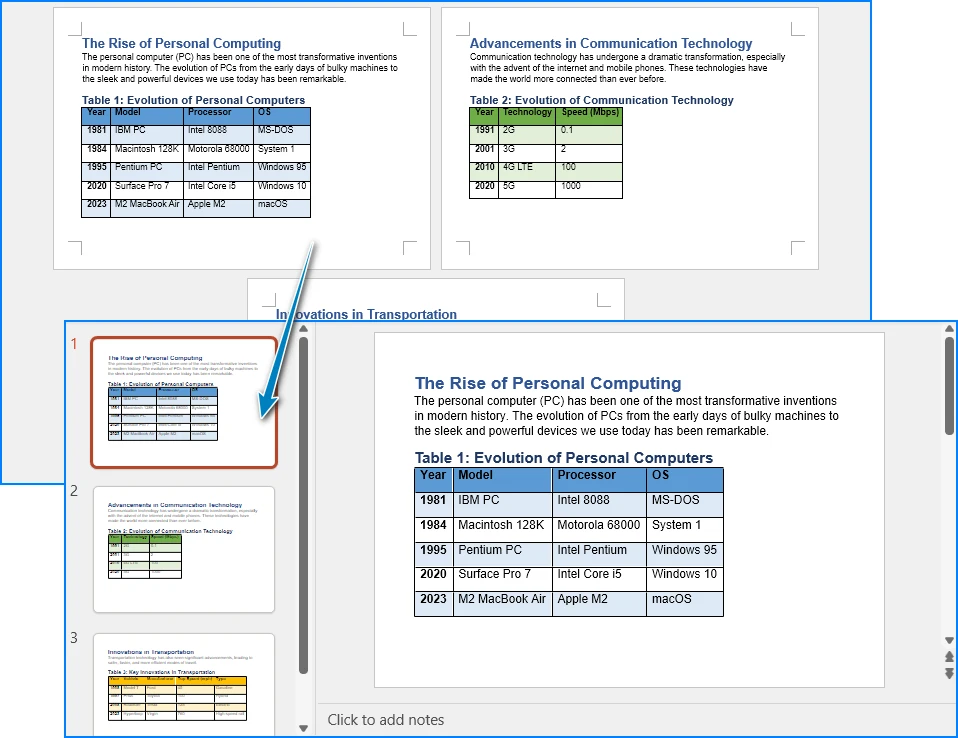
Benefícios do Método Python
- Ideal para conversão em lote e fluxos de trabalho automatizados.
- Funciona offline, preservando precisamente o layout do documento.
- Gera apresentações do PowerPoint altamente editáveis.
- Facilmente integrado a sistemas de geração de relatórios empresariais.
Esta abordagem mantém o processo curto e simples, evitando operações manuais e mantendo a flexibilidade.
Depois de converter o documento do Word para PowerPoint, você também pode usar o Free Spire.Presentation for Python para realizar a edição em lote nas apresentações do PowerPoint.
Dicas para um PowerPoint Melhor Após a Conversão
Depois que seus slides são gerados, ajustá-los faz uma grande diferença. Embora o processo de conversão economize muito tempo, alguns ajustes de design podem melhorar significativamente o apelo visual e a legibilidade de seus slides. Esses refinamentos ajudam a garantir que sua apresentação tenha uma aparência profissional e bem estruturada.
- Garanta fontes e cores consistentes.
- Ajuste o espaçamento dos parágrafos para melhor legibilidade.
- Substitua imagens de baixa resolução, se necessário.
- Adicione transições ou animações com moderação para manter o profissionalismo.
- Use temas do PowerPoint para unificar o design da apresentação.
Conclusão
Converter um documento do Word em uma apresentação do PowerPoint pode ser fácil e eficiente, e o método que você escolher depende de suas necessidades específicas. Quer você use a função de exportação integrada da Microsoft para simplicidade, conversores online para acesso rápido, ferramentas de IA para criatividade ou automação com Python para escalabilidade — cada abordagem oferece suas próprias vantagens. Ao escolher o fluxo de trabalho certo, você pode transformar conteúdo escrito em uma apresentação profissional do PowerPoint sem esforço e com eficácia.
Perguntas Frequentes
Como importo um arquivo DOCX para o PowerPoint?
Se você deseja apenas importar o conteúdo, pode simplesmente copiá-lo e colá-lo no PowerPoint. No entanto, se desejar gerar uma apresentação do PowerPoint a partir do seu documento do Word, você pode usar o recurso Exportar no Microsoft 365, conversores online, ferramentas de IA ou scripts Python, que converterão todo o documento do Word em uma apresentação do PowerPoint.
Por que não consigo exportar meu documento do Word para o PowerPoint?
Problemas com a exportação podem ser causados por recursos de documento não suportados, corrupção de arquivo ou uso de uma versão desatualizada do Word. Certifique-se de que seu documento esteja estruturado com os títulos adequados e que sua versão do Word esteja atualizada.
Como altero um arquivo para PPTX?
Para alterar um arquivo para PPTX, você pode usar o recurso Arquivo → Abrir do Microsoft PowerPoint para abrir vários tipos de documentos e, em seguida, salvá-los como um arquivo do PowerPoint. Alternativamente, você pode usar conversores online ou scripts Python.
Existe um conversor de Word para PowerPoint?
Sim, existem vários conversores disponíveis, incluindo a ferramenta integrada do Microsoft 365, conversores online como o Word.to e métodos de automação usando Python (por exemplo, usando o Spire.Office for Python).